Reklaam
 Kuna valite täna nii palju tarkvara, kuidas valida endale kõige sobivam tarkvara? Vastus on see, et proovite tarkvara, mida leiate või teiste inimeste soovitustest, ja loodate parimat. Kuigi mõned rakendused võivad olla korras, ei pruugi teised rakendused teie vajadustele vastata.
Kuna valite täna nii palju tarkvara, kuidas valida endale kõige sobivam tarkvara? Vastus on see, et proovite tarkvara, mida leiate või teiste inimeste soovitustest, ja loodate parimat. Kuigi mõned rakendused võivad olla korras, ei pruugi teised rakendused teie vajadustele vastata.
Mida aga teha installitud tarkvaraga, mida te ei vaja? Desinstallige need ja liikuge järgmiste kandidaatide juurde. Kuid probleem on selles, et desinstalleerimine Windowsi all võrdub sageli allapanu, väikeste ja mittefunktsionaalsete failidega, mis ainult hoogustavad ja aeglustavad teie süsteemi. Soovimatu rakenduse täielik desinstallimine Windowsist pole nii lihtne, kui see kõlab. Enamasti vajate abi kolmas osapool Soovimatute Windowsi programmide desinstallimise sundimine rakenduse IObit Uninstaller abil Loe rohkem desinstallijad Revo desinstaller jääb teie bloatvara maha Loe rohkem nagu näiteks ZSofti desinstaller.
Desinstallida ja palju muud
Alates rakenduse esmakordsest avamisest võite öelda, et ZSoft Uninstaller on midagi enamat kui lihtsalt lihtne desinstaller. See rakendus pakub ka muid funktsioone, nt
„Installi analüüsimine” ja “Temp File Finder“. Põhiliides pakub teile otsingukasti ja installitud rakenduste loendi.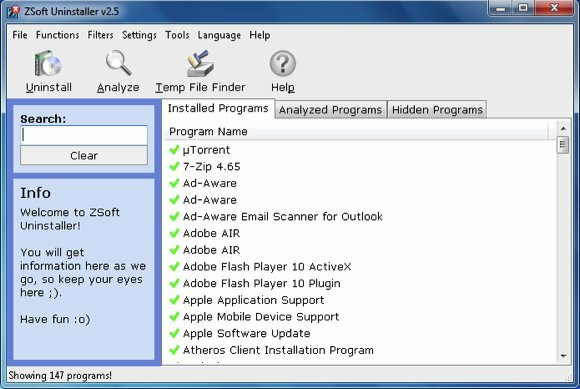
Tavalise desinstallimise jaoks valige lihtsalt loendist üks installitud tarkvara (või tehke otsing) ja klõpsake siis nuppu “Desinstallige”Nuppu.
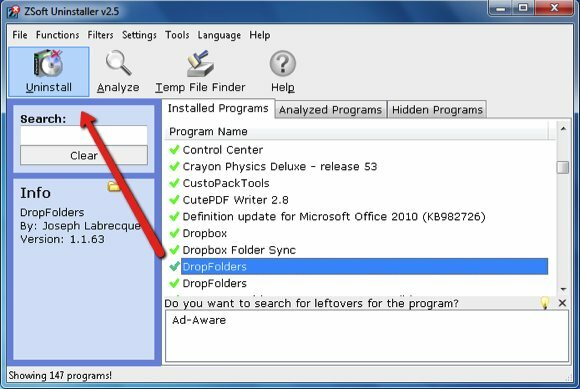
ZSoft Uninstaller analüüsib rakendust, mille soovite desinstallida.
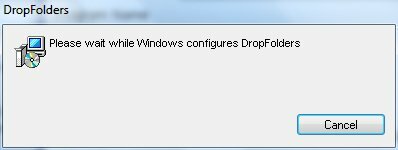
See avab ametliku desinstalliprogrammi või desinstallib rakenduse otse, kui ametlikku desinstallerit pole olemas.
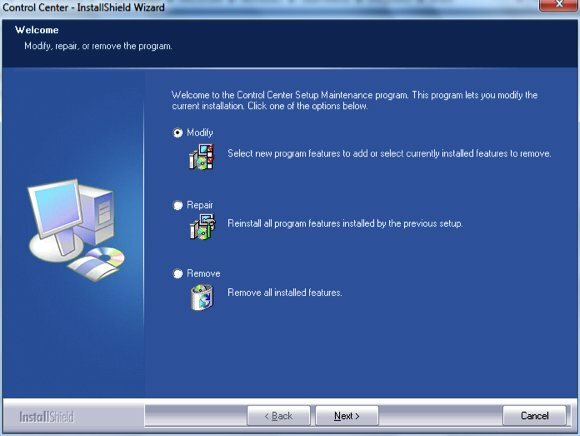
Seejärel kuvab ZSoft Uninstaller desinstalleeritud rakenduste loendi ja küsib, kas soovite otsida nendest programmidest ülejääke.
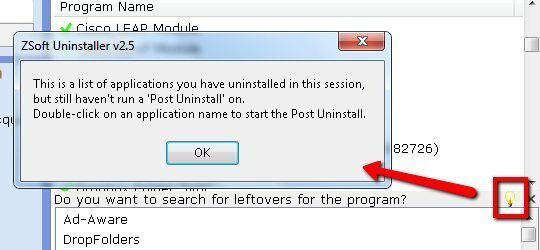
Topeltklõpsake mõnda allesjäänud loendis olevatest rakendustest ja klõpsake nuppu järgmineja ZSoft otsib teie kõvakettalt allapanu - tavaliselt registri- ja / või failisüsteemi failide kujul. Märkige need, mille soovite kõrvaldada, ja klõpsake nuppu „Eemalda”Nuppu.
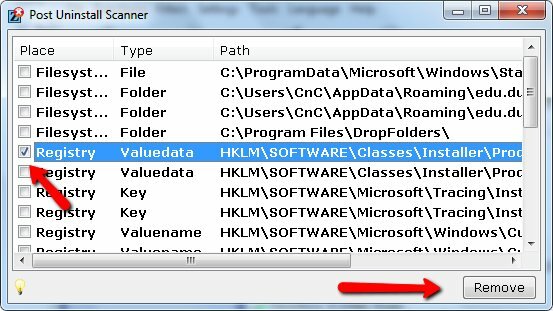
Pange tähele, et registri ja failisüsteemiga segamine pole soovitatav, välja arvatud juhul, kui te ise tõesti tea, mida sa teed. Alati enne kui midagi muudate, tehke varukoopia.
Analüüsige installimist
Võib-olla on kõige turvalisem meetod kõigi rakenduste puhta desinstalli jaoks kasutada jälgitava installiprotsessi andmeid. Eeldades, et installimise ajal ei juhtu midagi muud, oleksid kõvaketta erinevused enne ja pärast protsessi kõik installitud komponendid. Siis oleks desinstallimine sama lihtne kui nende erinevuste tükkide eemaldamine.
ZSoft Uninstaller pakub kasutajatele installide jälgimise funktsiooni nimega “Analüüsige installimist“.
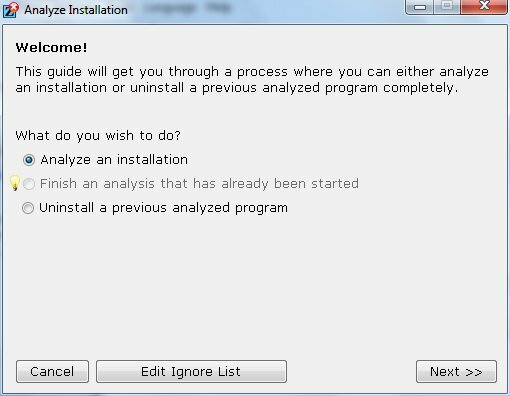
Enne selle installimist peaksite selle funktsiooni käivitama. Valige draiv (id), kuhu soovite rakenduse installida, ja klõpsake nuppu “Enne paigaldamist“.

“Analüüsige installimist”Kontrollib teie draivi kiiresti ja logib tulemuse.
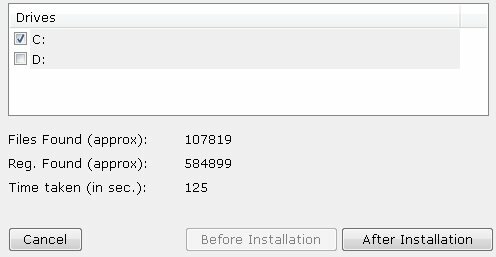
Enne kui klõpsate “Pärast paigaldamistNuppu, peaksite installima rakendused, mida soovite jälgida.
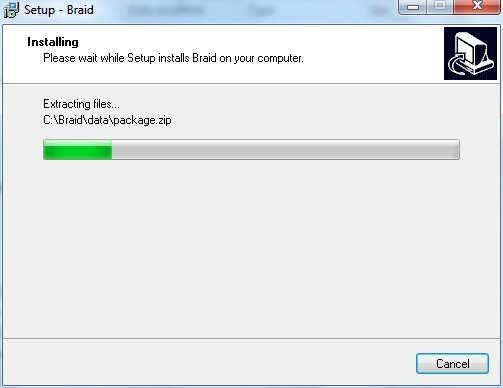
Pärast installimise lõppu vajutage nuppu „Pärast paigaldamistNuppu ja „Analüüsige installimist”Skannib kõvaketta uuesti ja salvestab tulemuse.

Andke oma hiljutisele installile nimi. Soovitatav nimi on rakenduse nimi.
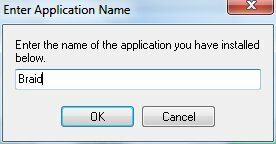
Siis protsess on lõppenud.
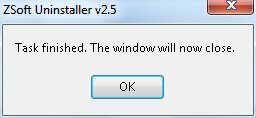
Kui soovite rakenduse hiljem desinstallida, peate tegema ainult topeltklõpsu rakendusel loendist.
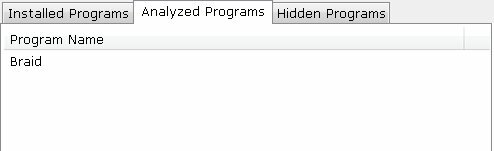
Tingimuste kinnitamiseks märkige kõik kolm ruutu ja klõpsake nuppu „Desinstallige“.
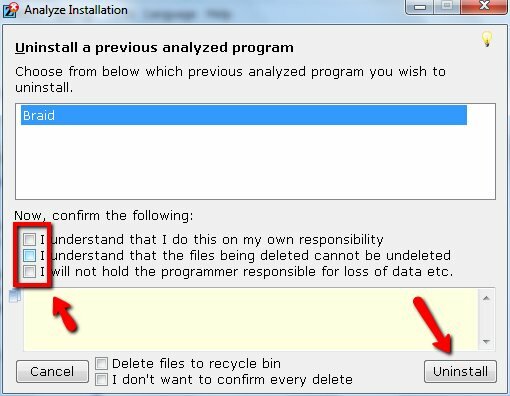
Siis on kõik desinstallimata rakenduse jäljed kadunud.
Teised omadused
Peale desinstalli funktsiooni on ZSoft Uninstalleril kaasas ka muid tööriistu, näiteks „TMP-failiotsija“.
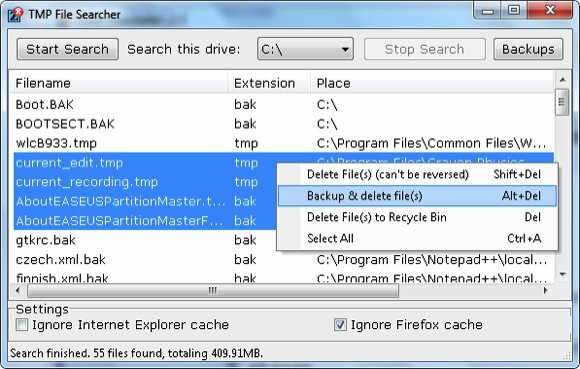
See tööriist otsib teie kõvakettalt ajutisi faile ja laseb teil otsustada, mida rämpsu teha.
Rohkem tööriistu leiate jaotise „Tööriistad”Menüü.
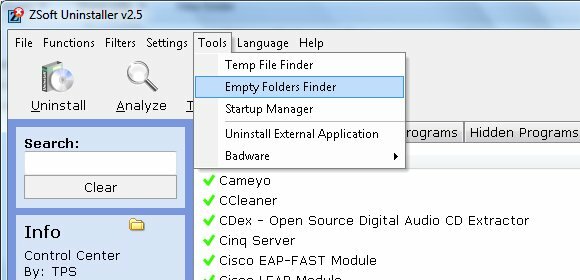
Seal on „Tühjade kaustade leidja“. Ma arvan, et nimi selgitab, mida see funktsioon teeb.
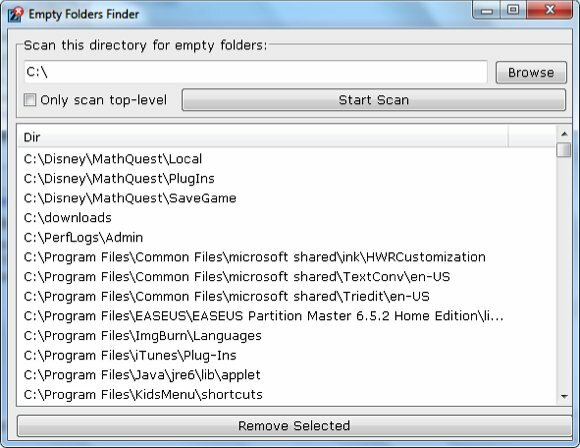
Seal on ka „Startup ManagerMis aitab teil kas "Keela”Või“Kustuta”Üksused algusloendist, nii et nad ei laadiks teie süsteemi sisse.
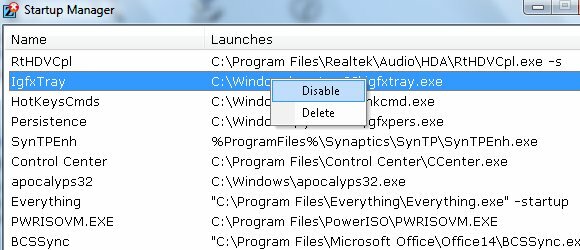
Kui installite ja desinstallite rakendusi palju, leiate ZSoft Uninstallerist oma süsteemi puhtuse hoidmisel väga kasuliku.
Kas olete proovinud ZSoft Uninstallerit? Kas kasutate kolmanda osapoole desinstallijat või eelistate tavalist Windowsi desinstallerit? Kas teate teisi alternatiivseid desinstallijaid? Jagage oma mõtteid ja arvamusi, kasutades allpool toodud kommentaare.
Kujutise krediit: Bonguri
Indoneesia kirjanik, isehakanud muusik ja osalise tööajaga arhitekt; kes soovib muuta maailma paremaks, kui üks postitus korraga ajaveebi SuperSubConscious kaudu.


